Ja jums ir zibatmiņas disks un vēlaties dublēt savu Linuxkonfigurācijas faili un iestatījumi? Ja tā, mēs varam palīdzēt! Sekojiet līdzi diviem vienkāršiem veidiem, kā dublēt Linux iestatījumus un konfigurācijas failus zibatmiņā!
Piezīme: Lai iegūtu labākos rezultātus, lūdzu, izmantojiet vismaz 4 GB lielu USB zibatmiņu. Konfigurācijas mapēs bieži ir daudz datu, un neliels zibatmiņas disks, iespējams, nevarēs apstrādāt visus failus.
1. metode - dublēt ar darvu
Linux iestatījumu dublēšana ar komandu Tar ir laba ideja, ja steidzaties, jo tas ir ātrs process. Lai izveidotu dublējumu, vispirms atveriet termināļa logu. To var izdarīt, nospiežot Ctrl + Alt + T vai Ctrl + Shift + T uz tastatūras.
Kad termināla logs ir atvērts, izmantojiet komandu Tar, lai saspiestu ~ / .config / mape, jo tā ir direktorija, kurā vairums lietojumprogrammu saglabā savus iestatījumus.

tar czvf linux-settings.tar.gz ~/.config/
Palaižot iepriekš minēto komandu, tiks izvadīts TarGZ arhīva fails ar lielāko daļu jūsu Linux konfigurāciju.
Šeit pievienojiet zibatmiņas disku Linux datora USB portam. Pēc tam atveriet failu pārvaldnieku un ievietojiet to linux-settings.targ.gz uz tā.
Rezervējiet citas iestatījumu mapes ar Tar
Dublēšana ~ / .config / mape TarGZ arhīvā ir labs veids, kā nodrošināt, ka lielākā daļa jūsu Linux iestatījumu tiek dublēti. Tas nozīmē, ka ne katra programma saglabā savus iestatīšanas failus tur. Daži vienkārši izmanto ~ / tā vietā. Tātad, ja pirmajā dublējumā vēl nebija viss, izmēģiniet šo.
tar czvf linux-settings.tar.gz ~/
Šifrēt darvas dublējumu
Linux iestatījumos bieži ir slepena informācija, tostarp paroles, grāmatzīmes utt. Ja, izmantojot Tar, dublējat Linux iestatījumus, zibatmiņas diskā, iespējams, vēlēsities arī šifrēt dublējumu.
Vienkāršākais veids, kā izveidot dublējumu operētājsistēmā Linux, ir izmantot GPG rīku. Lai sāktu šifrēšanas procesu, rīkojieties šādi gpg komanda zemāk.
gpg -c linux-settings.tar.gz
Ja arhīvs ir šifrēts, izdzēsiet nešifrēto failu.
rm linux-settings.tar.gz
Atjaunot Tar dublējumu
Lai atjaunotu Tar dublējumu, izpildiet soli pa solim sniegtos norādījumus.
1. darbība: Pievienojiet zibatmiņas disku USB portam un velciet arhīvu “linux-settings.tar.gz” uz jūsu mājas direktoriju (/ home / username /).
2. darbība: Ja nepieciešams, izmantojiet GPG, lai atšifrētu TarGZ.
gpg linux-settings.tar.gz
3. darbība: Atjaunojiet dublējumu.
tar xzvf linux-settings.tar.gz -C ~/ --strip-components=2
2. metode - dublējiet ar Deja Dup
Deja Dup ir lielisks rīks tiem, kas vēlas izveidot dublējumu Flash diskā, bet nevēlas nodarboties ar termināli. Tā ir ērti lietojama lietotne, kas dažus iestatījumus saglabā ar dažiem klikšķiem.
Izmantojot Deja Dup dublēšanas rīku, ir jāinstalē programma. Tātad, pirms mēs turpinām, noklikšķiniet šeit, lai uzzinātu, kā instalēt lietotni. Pēc tam, kad tas būs izveidots un darbojas, pievienojiet zibatmiņas disku.
Kad USB zibatmiņas disks ir pievienots, Deja Dup lietotnē noklikšķiniet uz “Storage location”. Pēc tam atrodiet nolaižamo izvēlni un noklikšķiniet uz opcijas “vietējā mape”.
Noklikšķinot uz opcijas “vietējā mape”, parādīsies failu pārlūka logs. Izmantojiet to, lai pārlūkotu zibatmiņas diska galveno mapi. Pēc tam noklikšķiniet uz Labi, lai to pievienotu Deja Dup kā uzglabāšanas vietu.
Pievienojiet mapes, lai saglabātu
Kad atmiņas vieta ir iestatīta uz zibspuldziir laiks iestatīt mapes dublējumu. Lietotnē atrodiet “Folders to save” un noklikšķiniet uz tās ar peli. Kad esat tur, noklikšķiniet uz “+” zīmes, lai atvērtu failu pārlūku.
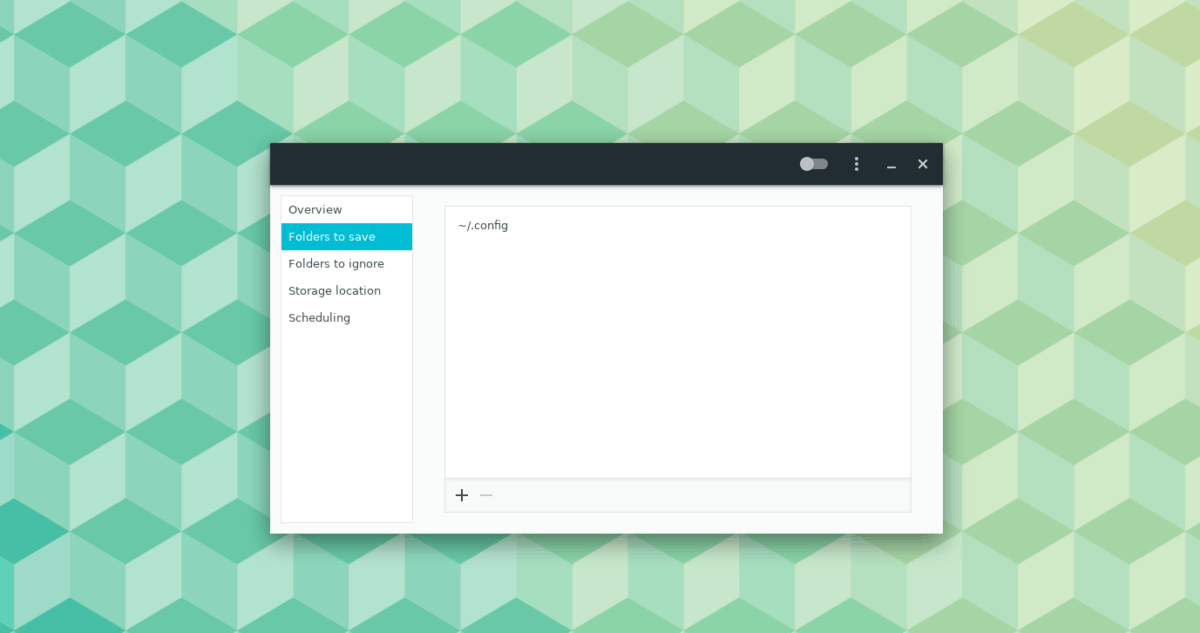
Failu pārlūkā pārliecinieties, vai esat iespējojis slēptās mapes, un pievienojiet ~ / .config /. Alternatīvi, ja nevarat iespējot slēptos failus vai vēlaties dublēt ne tikai failus ~ / .config /, jūtieties brīvi pievienot ~ / tā vietā.
Sāciet dublēšanu
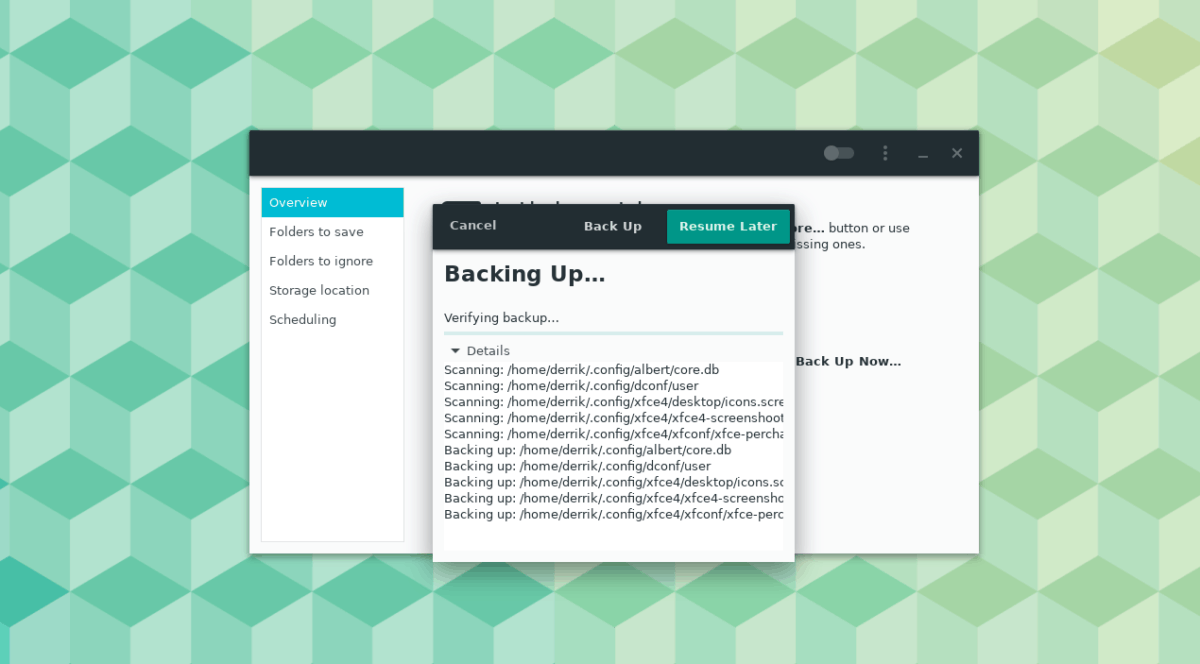
Atbalstīt līdz zibatmiņai ar Deja Dup ir ļoti ērtiviegli. Lai to izdarītu, noklikšķiniet uz “Pārskats”. Pēc tam atrodiet pogu “Dublēt tūlīt” un noklikšķiniet uz tā, lai sāktu dublēšanu. Noteikti atzīmējiet rūtiņu “šifrēt”, ja vēlaties, lai dublējums būtu drošībā.
Atjaunojiet Deja Dup dublējumu
Lai atjaunotu dublējumu no zibatmiņas diska, pievienojiet ierīci USB portam. Pēc tam atveriet Deju Dupu. Kad datorā Linux ir atvērta lietotne Deja Dup, noklikšķiniet uz vietas “Storage”.
Izmantojot nolaižamo izvēlni, konfigurējiet Deja Dup, lai kā atmiņas vietu izmantotu USB zibatmiņu.
Pēc Deja Dup lietojumprogrammas konfigurēšanasatpazīt USB zibatmiņu, dodieties uz apgabalu “Pārskats”. Pēc tam noklikšķiniet uz pogas Atjaunot, lai atjaunotu konfigurācijas failus sākotnējā vietā.













Komentāri